Mouse and Keyboard Recorder 3.3.4.6 là gì?
Phần mềm Mouse and Keyboard Recorder 3.3.4.6 là tool autoclick hỗ trợ đắc lực cho những ai muốn tự động hóa các thao tác lặp đi lặp lại trên máy tính, như khi chơi game hoặc các công việc văn phòng. Với khả năng ghi lại và lặp lại các hành động của chuột và bàn phím giúp bạn tiết kiệm thời gian và sức khỏe (đỡ mỏi tay, mỏi mắt hơn :D) với những việc lặp đi lặp lại nhiều lần.
Mouse and Keyboard Recorder 3.3.4.6 có thể record (ghi lại) các thao tác chuột & bàn phím, sau đó repeat (lặp lại) theo số lần hoặc giờ, phút, giây, mili giây. Đồng thời có tùy chọn tự động tắt máy tính sau khi hoàn tất lặp lại.
Các tính năng chính của Mouse and Keyboard Recorder
Tính năng chính của Mouse and Keyboard Recorder:
Ghi lại mọi thao tác chuột và bàn phím:
- Ghi lại chính xác từng cú click, di chuyển chuột, thao tác bàn phím, bao gồm cả tổ hợp phím tắt.
- Lưu trữ đầy đủ thông tin về thời gian, vị trí, hành động để lặp lại thao tác một cách hoàn chỉnh & chính xác.
- Hỗ trợ ghi lại các ứng dụng chạy nền, hoạt động trên nhiều màn hình.
Tùy chỉnh thời gian lặp và độ trễ:
- Thiết lập số lần lặp mong muốn cho các thao tác được ghi lại.
- Điều chỉnh độ trễ giữa các lần lặp để phù hợp với tốc độ mong muốn.
- Tạo hiệu ứng mượt mà và tự nhiên cho các thao tác lặp đi lặp lại.
Tùy chỉnh tốc độ lặp:
- Tăng tốc độ lặp để hoàn thành tác vụ nhanh chóng hơn.
- Giảm tốc độ lặp để thao tác chính xác và tỉ mỉ hơn.
- Phù hợp cho nhiều nhu cầu sử dụng khác nhau, từ chơi game đến xử lý văn bản.
Lên lịch tự động:
Tạo lịch trình cho các tác vụ được ghi lại để tự động thực hiện vào thời điểm cụ thể.
Phím tắt của Mouse and Keyboard Recorder 3.3.4.6
Tùy chỉnh Hotkey Setting tại menu Tools > Options
- Start Recording – Bắt đầu ghi lại: Alt+F1
- Stop Recording – Dừng ghi lại: Shift +F2
- Start Repeating – Bắt đầu lặp lại: Alt+F3
- Stop Repeating – Dừng lặp lại: Alt+F2
- Pause Repeating – Tạm dừng lặp lại: Ctrl + P
Hướng dẫn sử dụng Mouse and Keyboard Recorder 3.3.4.6
Bước 1. Ghi lại thao tác chuột và bàn phím bằng các nhấn vào nút Record hoặc phím tắt Alt + F1
Bước 2. Nhấn nút Stop hoặc phím tắt Shift + F2 để dừng ghi.
Bước 3. Đặt tên cho bản ghi.
Bước 4. Chọn bản ghi, tùy chỉnh theo ý bạn, nhấn nút Repeat hoặc phím tắt Alt + F3 để bắt đầu lặp lại.
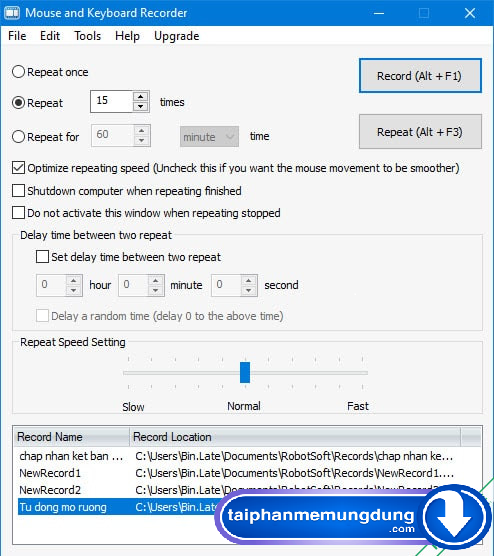
- Repeat once: lặp lại 1 lần
- Repeat: số lần lặp lại
- Repeat for: giờ, phút, giây, mili giây
- Optimize repeating speed (Uncheck this if you want the mouse movement to be smoother): Tối ưu hóa tốc độ lặp lại (Bỏ chọn mục này nếu bạn muốn chuyển động của chuột mượt mà hơn)
- Shutdown computer when repeating finished: Tắt máy tính khi lặp lại xong
- Do not activate this window when repeating stopped: Không kích hoạt cửa sổ này khi dừng lặp lại
- Delay time between two repeat: Thời gian trễ giữa hai lần lặp lại
- Set delay time between two repeat: Đặt thời gian trễ giữa hai lần lặp lại
- Delay a random time (delay 0 to the above time): Trì hoãn một thời gian ngẫu nhiên (nhập vào số 0 để bỏ qua thời gian trễ)
- Repeat Speed Setting: Slow, Normal, Fast: Cài đặt tốc độ lặp lại: Chậm, Bình thường, Nhanh
Cách để lên lịch tự động lặp lại
Trên menu Tools > Scheduled Tasks
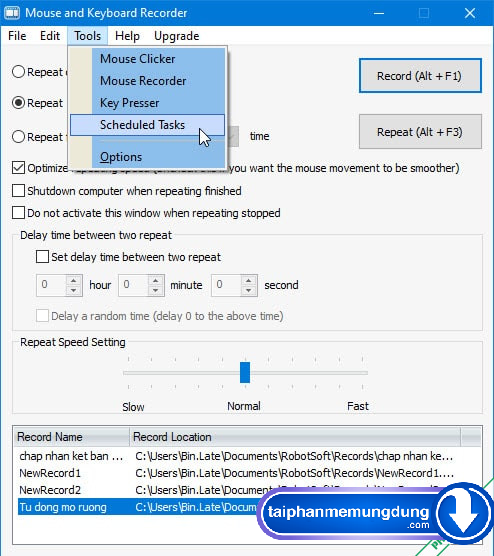
Nhấn Add để thêm mới
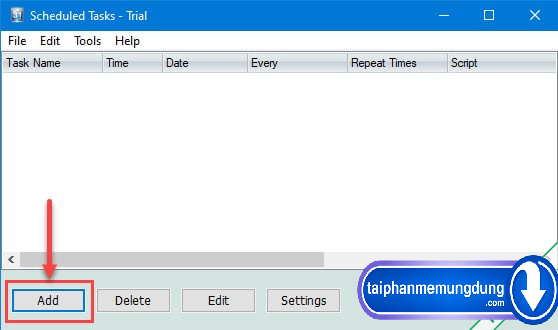
Nhấn Browse tìm đến bản ghi
Chọn ngày bắt đầu, và loại lặp lại, như trong ảnh bên dưới mình chọn lặp lại hàng ngày lúc 18h30
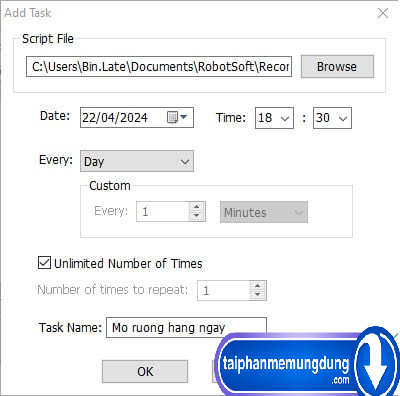
Download Phần Mềm AutoClick: Mouse and Keyboard Recorder 3.3.4.6
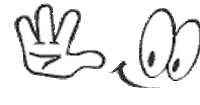
Mật khẩu giải nén: taiphanmemungdung.com
HƯỚNG DẪN CÀI ĐẶT:
1. Chạy file Setup.exe để cài Mouse and Keyboard Recorder vào máy.
2. Copy tất cả file trong thư mục Fix ghi đè vào thư mục cài đặt của Mouse and Keyboard Recorder:
C:\Program Files (x86)\RobotSoft\Mouse and Keyboard Recorder
3. Mở Mouse and Keyboard Recorder bằng file MouseKeyboardRecorder_Loader.exe chứ không phải file MouseKeyboardRecorder.exe nữa nhé!
4. Nhấn chuột phải vào file MouseKeyboardRecorder_Loader.exe chọn Send to > Desktop (create shortcut) để mỗi lần mở ngoài desktop cho tiện.
Các câu hỏi thường gặp
Dưới đây là câu hỏi phổ biến về phần mềm auto click
1. “Phần mềm auto click là gì vậy?”
Trả lời: Phần mềm auto click là công cụ giúp tự động click chuột trên máy tính, tiết kiệm thời gian và công sức khi bạn cần lặp lại thao tác click liên tục, như trong công việc hoặc chơi game.
2. “Auto clicker dùng để làm gì?”
Trả lời: Auto clicker dùng để tự động nhấn chuột, hỗ trợ thao tác trên ứng dụng văn phòng, trang web, hoặc chơi game yêu cầu click nhiều lần, giúp bạn làm việc nhanh hơn mà không mỏi tay.
3. “Làm sao để tải auto click về máy tính?”
Trả lời: Bạn có thể tải auto click từ các trang web uy tín như SourceForge, Softonic hoặc trang chính thức của phần mềm. Nhớ chọn phiên bản phù hợp với hệ điều hành của máy nhé!
4. “Phần mềm auto click nào tốt nhất hiện nay?”
Trả lời: Một số phần mềm auto click tốt nhất là GS Auto Clicker, Free Mouse Auto Clicker và OP Auto Clicker. Chúng miễn phí, dễ dùng và có nhiều tùy chỉnh tiện lợi.
5. “Auto click có an toàn không?”
Trả lời: Nếu tải từ nguồn uy tín thì auto click khá an toàn. Nhưng cẩn thận với các trang lạ, vì có thể chứa virus hoặc phần mềm độc hại. Nên cài thêm antivirus để chắc chắn nhé!
6. “Cách cài auto click trên Windows thế nào?”
Trả lời: Tải file cài đặt từ web uy tín, mở file lên, nhấn “Next” theo hướng dẫn, chọn thư mục cài và nhấn “Install”. Sau đó mở phần mềm lên là dùng được ngay.
7. “Auto clicker có chạy được trên Mac không?”
Trả lời: Có chứ! Một số phần mềm như OP Auto Clicker hoặc Murgaa Auto Clicker được thiết kế để chạy tốt trên Mac. Bạn chỉ cần tải phiên bản dành cho macOS thôi.
8. “Làm sao để auto click không bị gián đoạn?”
Trả lời: Đảm bảo bạn không dùng chuột khi phần mềm đang chạy, đặt thời gian click hợp lý, và chọn chế độ không chiếm chuột trong cài đặt của phần mềm.
9. “Auto click có miễn phí không?”
Trả lời: Nhiều phần mềm auto click như GS Auto Clicker hay Free Mouse Auto Clicker hoàn toàn miễn phí. Nhưng có vài bản trả phí với tính năng nâng cao hơn, tùy nhu cầu của bạn.
10. “Làm thế nào để tắt auto click khi đang chạy?”
Trả lời: Nhấn phím nóng (hotkey) mà bạn đã cài trong phần mềm, thường là F6 hoặc F8, hoặc mở giao diện phần mềm lên và nhấn nút “Stop” để tắt ngay.

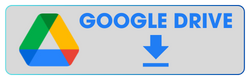
Tin tức mới
Hướng Dẫn Cài Đặt Vray 7 For 3ds Max 2025 Chi Tiết A-Á
Bạn đang bối rối không biết cài đặt Vray 7 For 3ds Max 2025 ở...
Hướng dẫn tạo video bằng AI Google Veo 3 mới nhất 2025
Google đã chính thức cho người dùng xài thử Veo 3 – model tạo video...
Hướng dẫn tải AutoCAD 2007 – 2025 trên máy tính miễn phí
Dưới đây là hướng dẫn chi tiết từng bước để tải và cài đặt AutoCAD...